Има ли Galaxy Z Fold 5 разширяема памет?

Серията Samsung Galaxy Z Fold е на преден план на революцията на сгъваемите смартфони, предлагайки на потребителите уникална комбинация от иновации и функционалност.
Ако притежавате смартфон Samsung, понякога може да получите грешка „Нещо се обърка“. Това съобщение за грешка понякога се появява на екрана, когато влезете, което показва, че вашето устройство не е разпознало вашата парола. Но това може да се случи и когато стартирате любимите си приложения. Нека да разгледаме как можете бързо да коригирате тази грешка.
Ако получавате тази грешка, докато се опитвате да влезете, и телефонът ви Samsung не приема вашата парола или шаблон, използвайте това ръководство, за да я поправите . По принцип трябва да рестартирате телефона си или да използвате идентификационните си данни в Google, за да отключите телефона. Ако проблемът продължава, нулирайте фабричните настройки на телефона си от режим на възстановяване.
Ако грешката „Нещо се обърка“ ви попречи да стартирате приложенията си за Android, рестартирайте терминала си. Може да се наложи да направите това няколко пъти. Няколко потребители потвърдиха, че проблемът обикновено изчезва след рестартиране на устройството два или три пъти подред.
Уверете се, че използвате най-новите версии на приложението, налични за вашето устройство. Стартирайте приложението Google Play Store , докоснете снимката на профила си и изберете Управление на приложения и устройство . Натиснете бутона Update All, за да актуализирате всичките си приложения. Проверете дали грешката продължава.
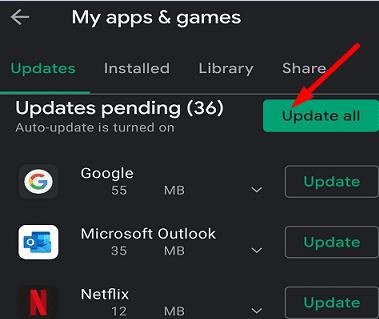
Изключете терминала си и извадете SIM картата. Включете устройството и изчакайте две минути. След това го изключете отново, поставете SIM картата , стартирайте устройството си и проверете дали грешката изчезва.
Поставете телефона си Samsung в безопасен режим, за да проверите дали приложенията на трети страни пречат на приложението, което се опитвате да стартирате.
Задръжте клавиша за захранване, за да изключите телефона си. Докоснете опцията за изключване , когато се появи на екрана.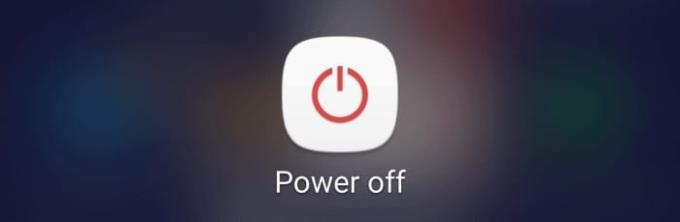
След това задръжте едновременно бутоните за захранване и намаляване на силата на звука, за да включите телефона си.
Известието „Безопасен режим“ вече трябва да се вижда в левия ъгъл на екрана.
Стартирайте приложението, което задейства грешката „Нещо се обърка“ и проверете дали продължава. Ако не стане, това означава, че едно от вашите приложения е виновникът.
За да излезете от безопасен режим, задръжте отново бутоните за захранване и намаляване на силата на звука за около пет секунди.
След това докоснете опцията Рестартиране.
Ако грешката „Нещо се обърка“ не се появи в безопасен режим, деинсталирайте приложенията, които вече не използвате, едно по едно и проверете резултатите. По този начин ще можете да идентифицирате виновника.
Ако телефонът ви Samsung казва, че нещо се е объркало и не можете да стартирате приложенията си, рестартирайте устройството си. След това не забравяйте да актуализирате приложенията си и да премахнете SIM картата. Ако проблемът продължава след повторното поставяне на SIM картата, деинсталирайте приложенията, които вече не използвате. Тези съвети помогнаха ли ви да отстраните проблема? Уведомете ни в коментарите по-долу.
Серията Samsung Galaxy Z Fold е на преден план на революцията на сгъваемите смартфони, предлагайки на потребителите уникална комбинация от иновации и функционалност.
Как да ресетирате замръзналия Samsung Galaxy S6 или да извършите фабричен ресет на данни.
Когато активирате процента на батерията на вашия Android телефон, знаете колко заряд е останал. Ето лесния начин да го включите.
Ако не сте сигурни дали да закупите AirPods за вашия телефон Samsung, това ръководство определено ще помогне. Най-очевидният въпрос е дали двете устройства са
Можете да не се замисляте много за това, но една от най-разпространените функции на смартфоните е способността да се правят екранни снимки. С течение на времето методите за правене на тези екранни снимки са се развили по различни причини.
Решете проблема, при който Samsung Galaxy Tab A е заключен на черен екран и няма да се включи.
Когато Samsung представи новата си гама от флагмански таблети, имаше много неща, които да ни развълнуват. Не само, че Galaxy Tab S9 и S9+ предлагат очакваните подобрения, но Samsung също така представи Galaxy Tab S9 Ultra. Всички три опции предлагат нещо малко по-различно, включително различни размери на батериите.
Въпреки че eSIM нараства популярността сред операторите, всеки смартфон все още има слот за SIM карта. Това е така, за да можете да смените SIM карта, ако
В свят, в който биометричните методи на нашите смартфони продължават да се променят, важно е да запазите личните си файлове поверителни. Макар че е страхотно да можеш
Никога не забравяйте да пожелаете на някого щастлива годишнина, като насрочите вашите текстови съобщения на вашия Galaxy S21. Ето как.
Серията Galaxy S21 е може би най-добрият телефон с Android за годината досега и вероятно ще продължи да се състезава за това заглавие с напредването на годината и
Снимката на дисплея или снимката на потребителския профил на всеки акаунт – социални медии или друг – е решаващ идентификатор. Позволява на нашите колеги и приятели да изразят лицето ни на имената ни, да изградят чувство на доверие...
Наличието на интелигентен асистент точно на вашия телефон с Android е изключително полезно и полезно. От включването и изключването на осветлението в дома ви до изпращането на съобщения
Някои собственици на Galaxy Z Fold 2 започнаха да получават нова софтуерна актуализация. Все още не е пристигнал на всички устройства, но това е често срещано явление. софтуер
Ако телефонът ви Samsung покаже бял екран, принудително рестартирайте устройството, извадете SIM картата и картата с памет и извадете батерията.
Когато става въпрос за разглеждане на най-добрите версии на смартфони за 2020 г., не можете просто да погледнете покрай Samsung Galaxy Z Fold 2. Това устройство носи бъдещето на
Въпреки че Android 11 беше пуснат през септември, единствените устройства, които виждат окончателната версия, до голяма степен са устройствата на Google Pixel. Това да не се каже
Докато eSIM стават все по-популярни, те все още не са превзели света. Това включва наскоро пуснатия Samsung Galaxy S20 FE Стъпка по стъпка ви показваме как да поставите и извадите тавата за SIM карта от Samsung Galaxy s20.
2020 г. беше доста натоварена година за Samsung, тъй като видяхме пуснати общо седем различни устройства на ниво флагман. Това число просто продължава
Когато погледнете спецификациите на Galaxy Z Fold 2 от Samsung, няма причина да вярвате, че това устройство няма да е подходящо за години напред. двойка
След като руутнете телефона си с Android, имате пълен достъп до системата и можете да стартирате много видове приложения, които изискват root достъп.
Бутоните на вашия телефон с Android не са само за регулиране на силата на звука или събуждане на екрана. С няколко прости настройки те могат да се превърнат в преки пътища за бързо заснемане на снимки, прескачане на песни, стартиране на приложения или дори активиране на функции за спешни случаи.
Ако сте забравили лаптопа си на работа и имате спешен доклад, който да изпратите на шефа си, какво трябва да направите? Да използвате смартфона си. Още по-сложно е да превърнете телефона си в компютър, за да вършите много задачи едновременно по-лесно.
Android 16 има джаджи за заключен екран, с които можете да променяте заключения екран по ваш избор, което го прави много по-полезен.
Режимът „Картина в картината“ на Android ще ви помогне да свиете видеото и да го гледате в режим „картина в картината“, гледайки видеото в друг интерфейс, за да можете да правите други неща.
Редактирането на видеоклипове на Android ще стане лесно благодарение на най-добрите приложения и софтуер за редактиране на видео, които изброяваме в тази статия. Уверете се, че ще имате красиви, вълшебни и стилни снимки, които да споделяте с приятели във Facebook или Instagram.
Android Debug Bridge (ADB) е мощен и универсален инструмент, който ви позволява да правите много неща, като например намиране на лог файлове, инсталиране и деинсталиране на приложения, прехвърляне на файлове, root и флаш персонализирани ROM-ове, както и създаване на резервни копия на устройства.
С приложения с автоматично щракване. Няма да се налага да правите много, когато играете игри, използвате приложения или задачи, налични на устройството.
Въпреки че няма магическо решение, малки промени в начина, по който зареждате, използвате и съхранявате устройството си, могат да окажат голямо влияние върху забавянето на износването на батерията.
Телефонът, който много хора обичат в момента, е OnePlus 13, защото освен превъзходен хардуер, той притежава и функция, която съществува от десетилетия: инфрачервеният сензор (IR Blaster).


























